1日を通して見るフォントの数に注意を払ったことがありますか?フォントはインターネット全体、読んだドキュメント、使用するすべてのアプリ、そしてもちろんスマートフォンにあります。特定のフォントが、コンテンツを読むか、特定のアプリを使用するかを決定する要因になる場合もあります。
Androidスマートフォンには、デフォルトのフォントが組み込まれています。気に入らない場合は、スマートフォンの使用をやめる必要はありません。特にAndroidでは簡単に変更してあなたが好きな別のフォント をインストールできるので。 Androidスマートフォンに新しいフォントをインストールするために使用できるすべての方法について学びます。
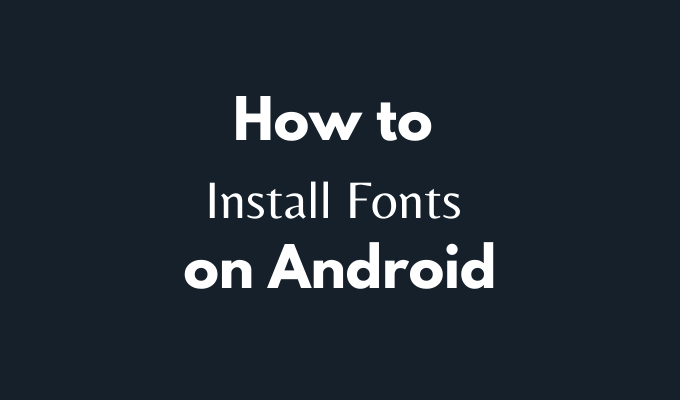
Androidデバイスのデフォルトフォントを変更する方法
Androidデバイスのフォントを変更する最も簡単な方法は、組み込みのオプションを使用することです。残念ながら、PixelスマートフォンのようなクリーンなAndroidまたは「バニラ」Androidを使用している場合、このオプションは利用できず、フォントを変更するには他の方法に依存する必要があります。ただし、Samsung、LG、HTCなどの多くのデバイスでは、スマートフォンの設定でフォントを変更できます。
Androidのデフォルトのフォントを変更する への正確なパスは、スマートフォンの設定によって異なります。ブランド。まず、スマートフォンで設定アプリを開きます。一部の携帯電話では、表示>フォントスタイルの下にフォントを変更するオプションがありますが、他のモデルでは、パスをたどって新しいフォントをダウンロードしてインストールできます表示>フォント>ダウンロード。
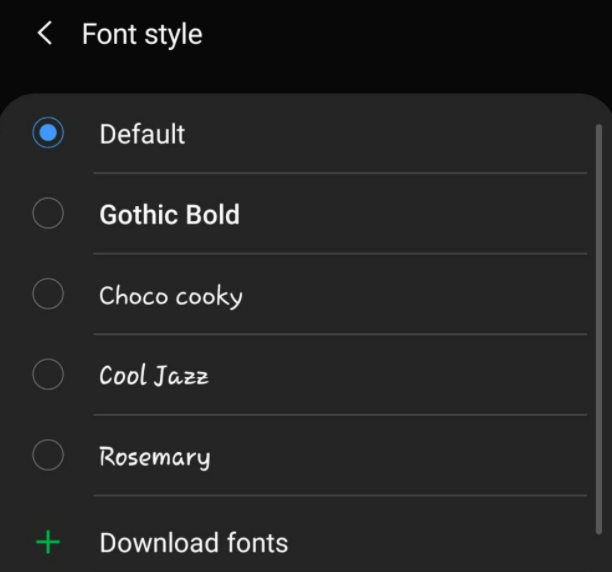
スマートフォンの設定を確認し、これらのオプションのいずれかが利用できるかどうかを確認します。
iFontを使用してAndroidに新しいフォントをインストールする
組み込みの方法を試してもうまくいかなかった場合は、次にサードパーティのアプリをインストールしてみてください。 iFont と呼ばれ、Androidのインストールフォントを変更できます。 iFontは、デフォルトのAndroidフォントを変更し、選択したカスタムフォントを使用できるようにするアプリです。フォントをインストールすると、iFontはスマートフォンのOS(オペレーティングシステム)内のあらゆる場所でフォントを変更します。
In_content_1 all:[300x250] / dfp:[640x360]->iFontは、スマートフォンがルート化されているかどうかによって動作が異なります。スマートフォンのルート化は、Androidデバイスをより細かく制御できる手順であり、スマートフォンからプリインストールされたブロートウェア をあなたの記憶を解放する に削除したり、アプリをインストールして実行したりするなどの構成を実行できます。特別な特権が必要です。
ルート化されていないスマートフォンでiFontを使用する方法
スマートフォンがルート化されていない場合でも、iFontを試して、Androidにフォントをインストールできるかどうかを確認できます。
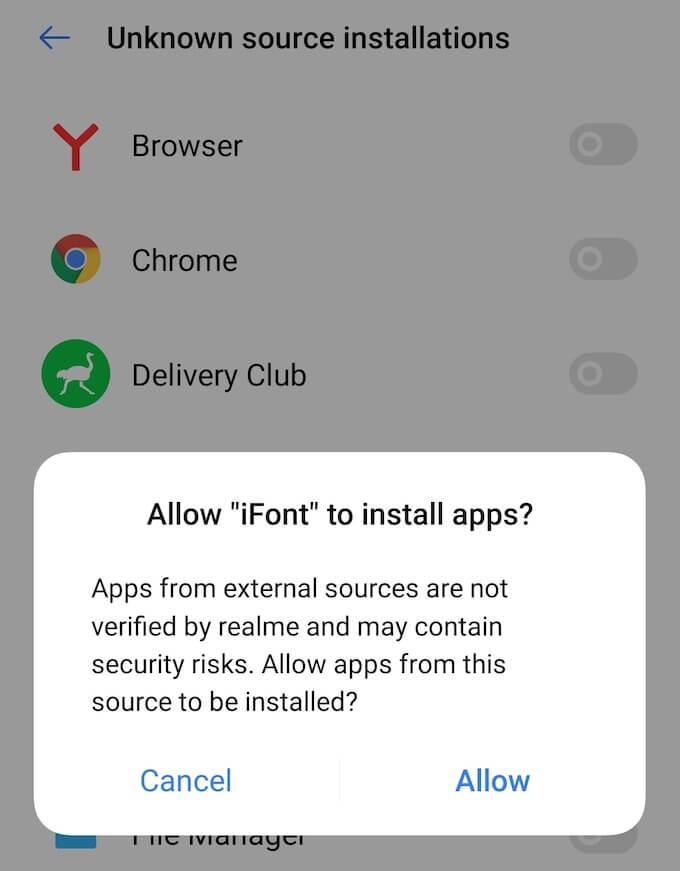
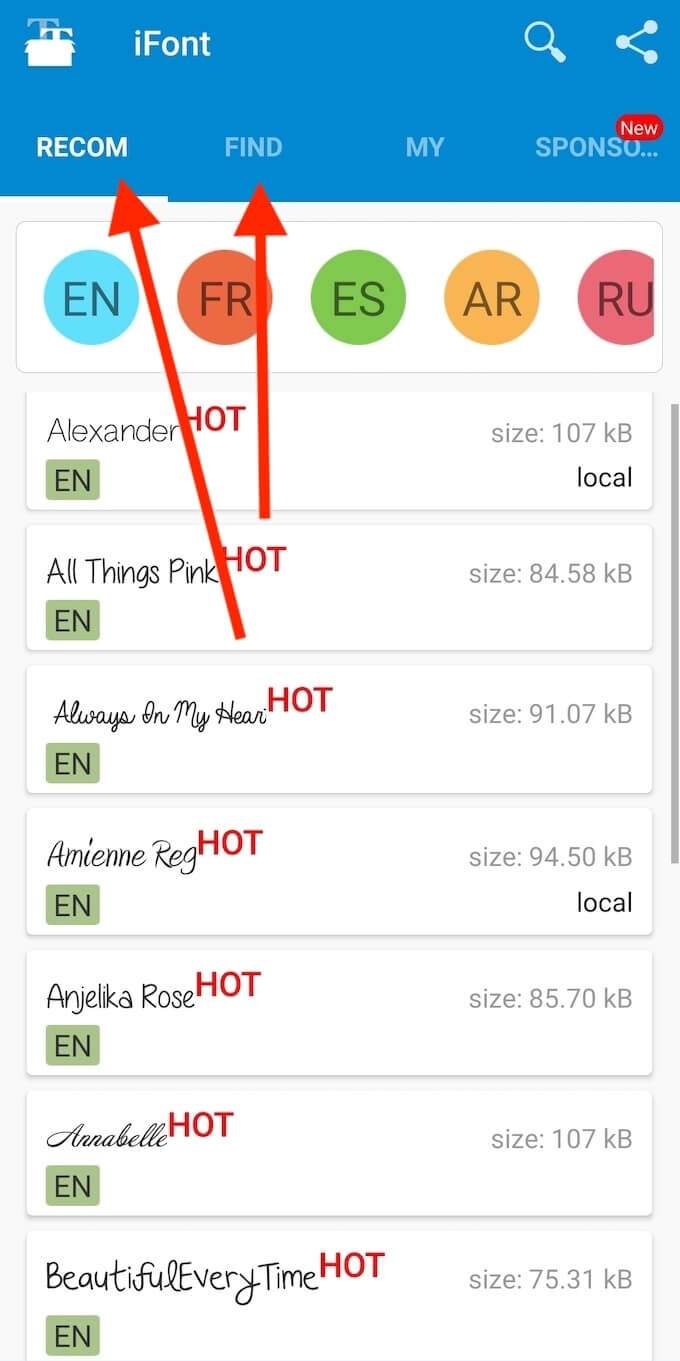
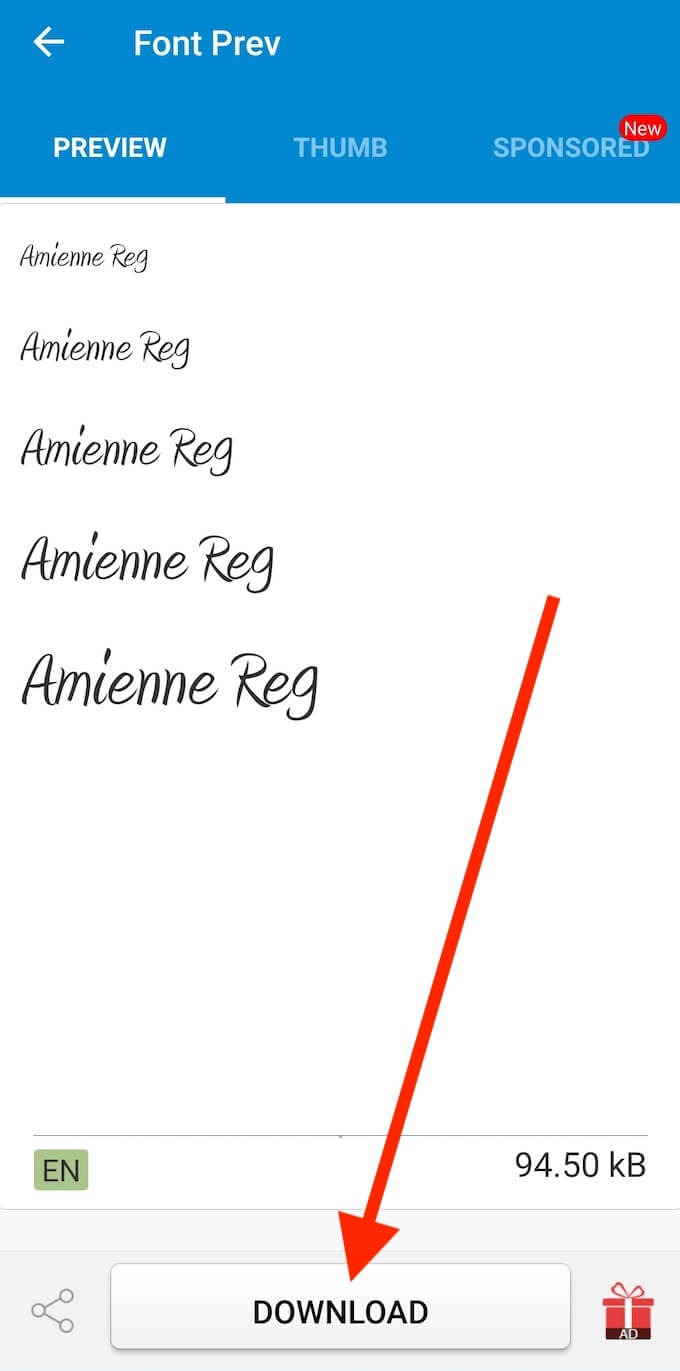
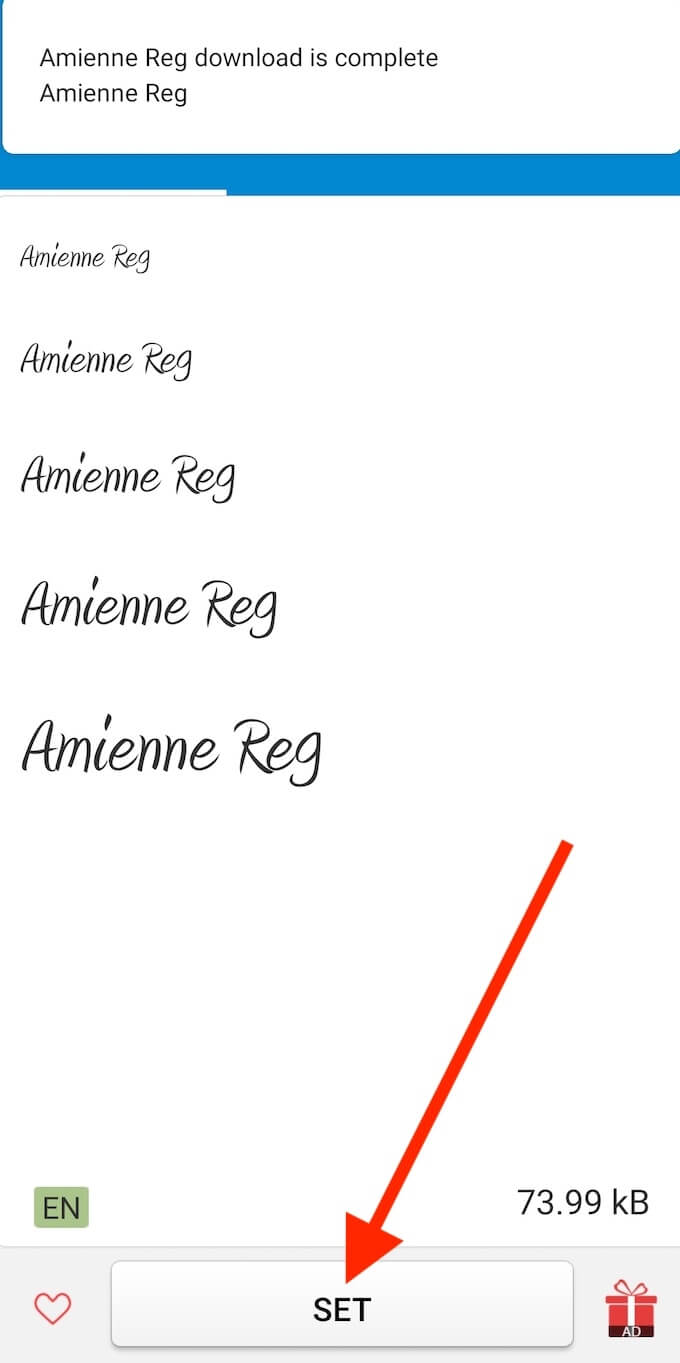
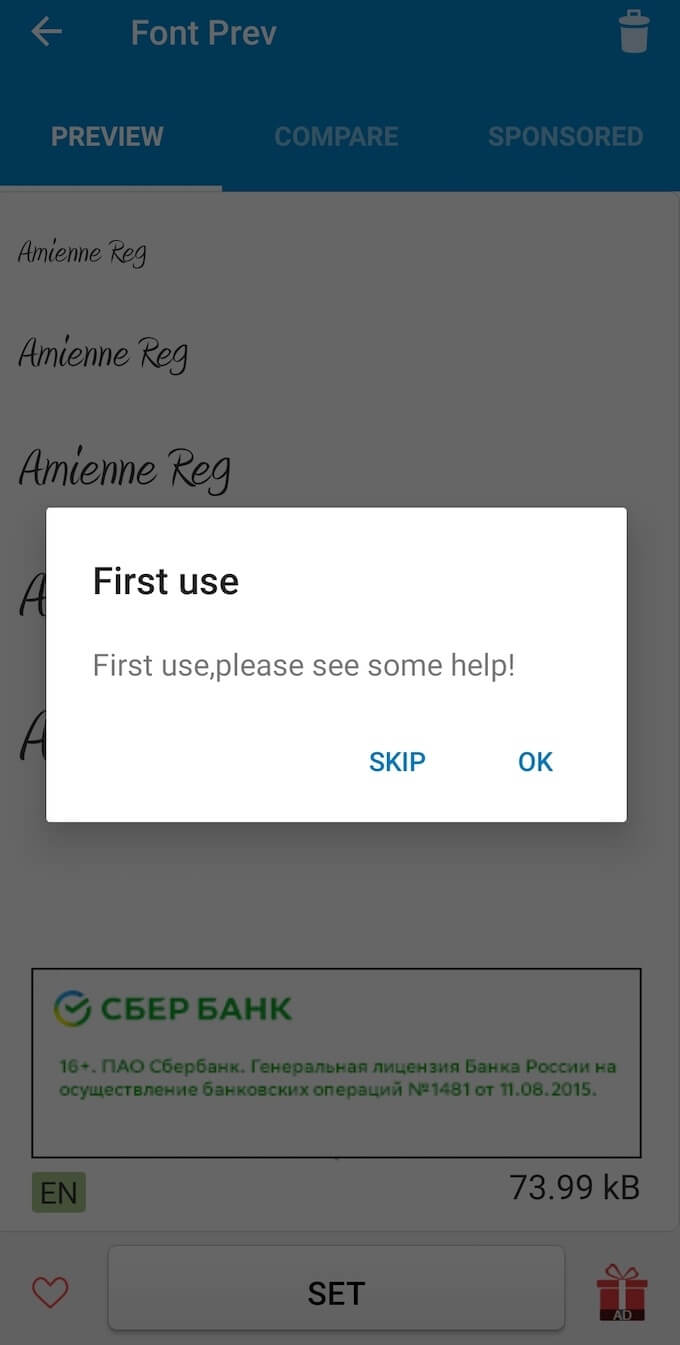
一部のスマートフォンはすぐにフォントを変更します。それが起こらなかった場合は、パス設定>表示>フォントに従って、ダウンロードしたフォントに手動で切り替えます。
ルート化されたスマートフォンでiFontを使用する方法
一部のスマートフォンでは、工場出荷時のフォントをインストールおよび変更するためにiFontに特別な許可が必要です。以前にスマートフォンをルート化したことがあるユーザーにとっては問題ありません。ルート権限を取得されたAndroidを使用していて、不明なソースのインストールが有効になっている場合は、アプリを使用してAndroidにカスタムフォントをインストールする方法を説明します。
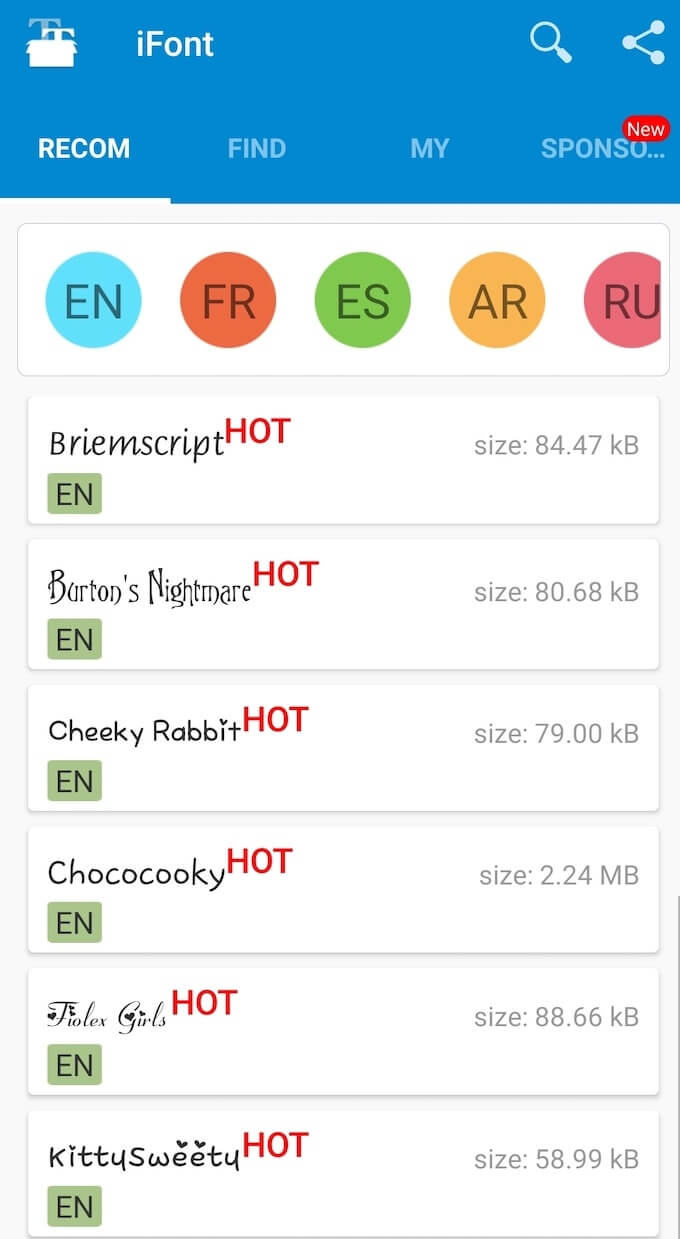
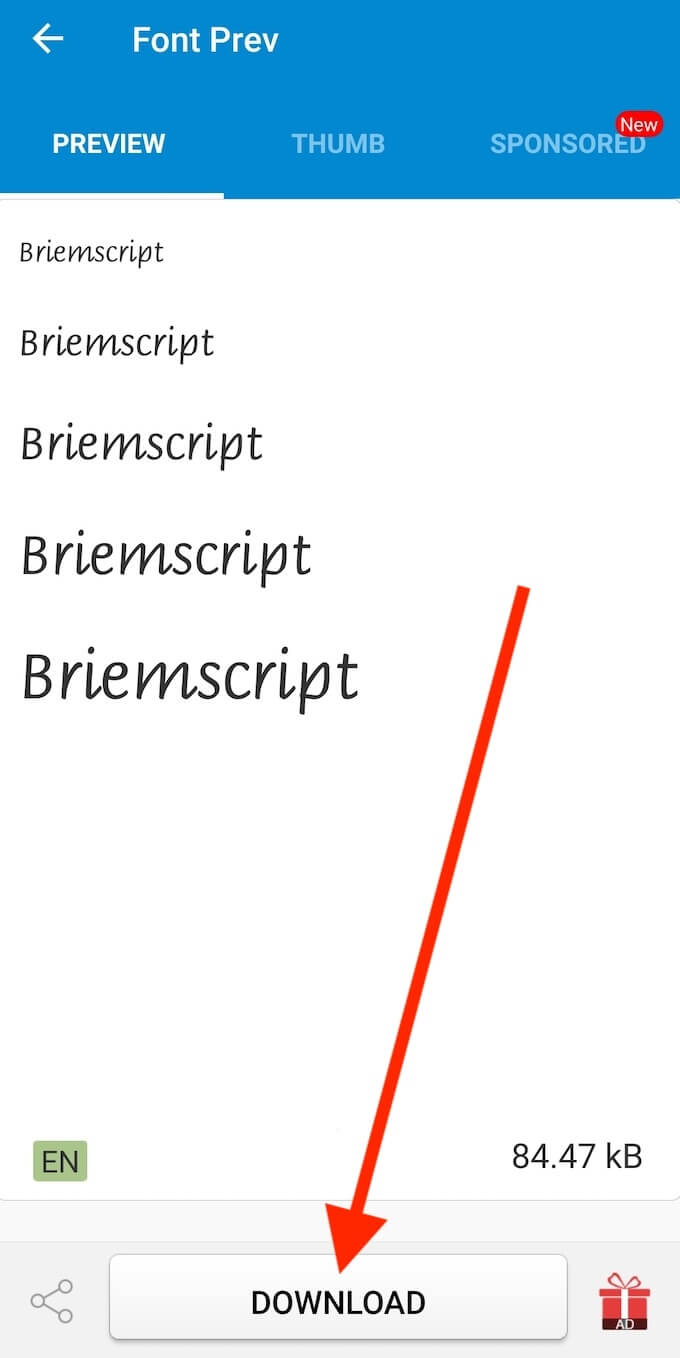
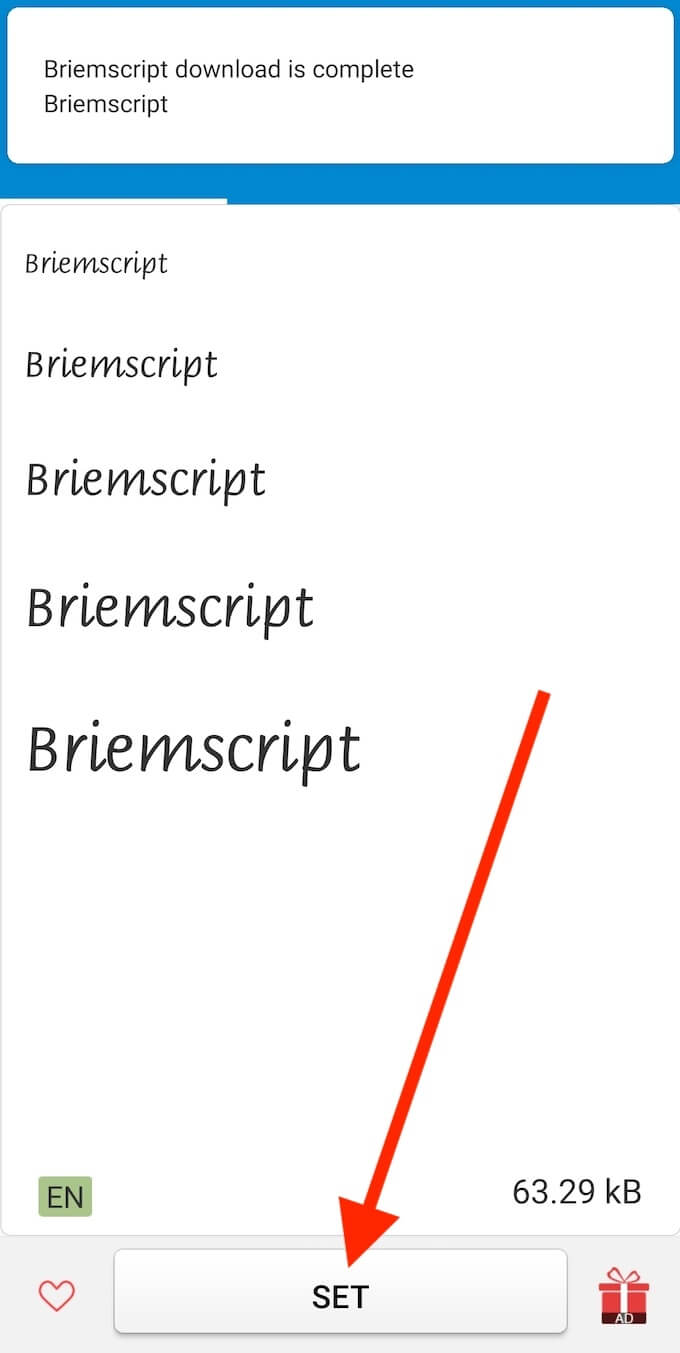
iFontがスーパーユーザーの権限を要求していることを通知するポップアップメッセージが表示されます。リクエストを受け入れると、フォントが変更されます。それが起こらなかった場合は、パス設定>表示>フォントに従って、ダウンロードしたフォントに手動で切り替えます。
アクションランチャーを使用してAndroidに新しいフォントをインストールする
上記のすべての方法が失敗した場合は、サードパーティのランチャーを使用する を試してAndroidの工場出荷時のフォントを変更できます。その主な機能は、スマートフォンのホーム画面のユーザーインターフェイスとレイアウトをより細かく制御できるようにすることです。
ランチャーを使用すると、デフォルトのフォントの代わりにカスタムフォントを使用することもできます。唯一の欠点は、変更されたフォントがメインUIにのみ影響することです。つまり、使用しているアプリ内のフォントは変更されません。
サードパーティのランチャーがいくつかあります。 アクションランチャー を含めて試すことができます。さまざまなカスタムフォントをサポートする無料アプリです。これを使用してAndroidに新しいフォントをインストールする方法は次のとおりです。
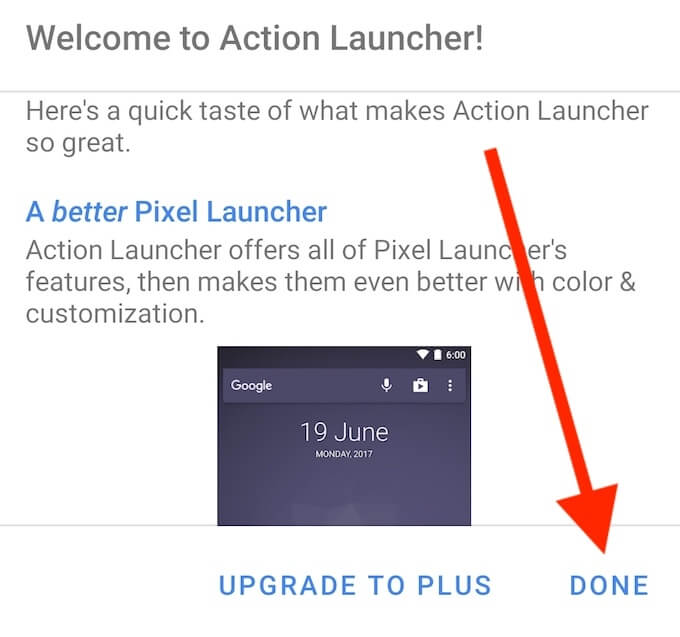
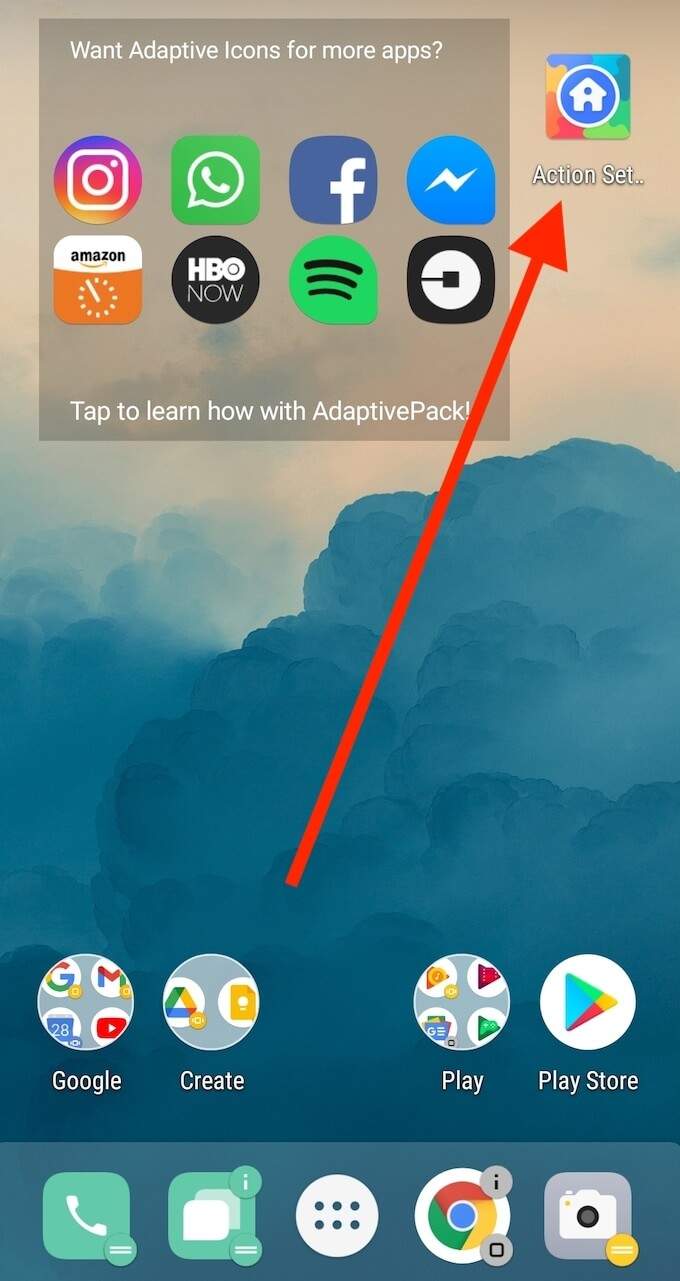
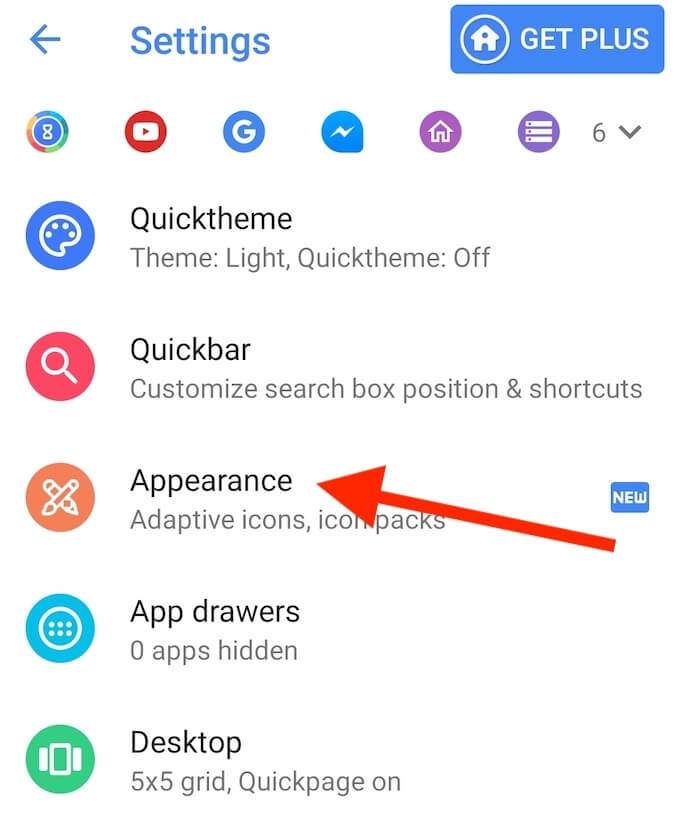
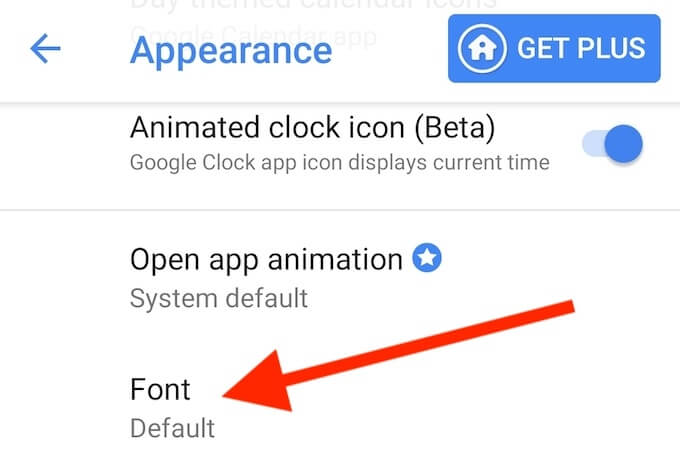
Action Launcherは、選択したフォントをメインUIに自動的に適用します。
Androidをカスタマイズする時間
Androidスマートフォンの主な利点は、カスタマイズのしやすさです。フォントなどの細部に至るまで、お好みに合わせて携帯電話を微調整および変更できます。メーカーが異なれば、従う必要のあるパスも異なりますが、この記事で説明したさまざまな方法を試した後、Androidデバイスにカスタムフォントをインストールする方法を見つける必要があります。
Androidデバイスの工場出荷時のフォントを変更しようとしたことがありますか?どの方法を選択しましたか?下記のコメントセクションでスマートフォンのカスタマイズの経験を共有してください。